„HTC U11 Life“ įkėlimo programos atrakinimo vadovas (oficialus)
Atrakinkite įkrovos Programą / / August 05, 2021
„HTC U11 Life“ buvo pirmasis iš dėžutės išėjęs telefonas su „Android 8.0 Oreo“. Jei planuojate įdiegti bet kurią pasirinktinę OS ar bet kurį modifikatorių, pirmiausia turėsite atrakinti „Bootloader“. Šis vadovas padės jums atrakinti „HTC U11 Life“ išmaniojo telefono įkrovos programą. Jei atrakinsite įkrovos įrankį, garantija gali būti panaikinta.
Kalbant apie specifikacijas, „HTC U11 Life“ turi 5,2 colių ekraną, kurio ekrano skiriamoji geba yra 1080 x 1920 pikselių. Jį maitina 2,2 GHz aštuonių branduolių „Qualcomm Snapdragon 630“ klubinis klubas su 3/4 GB RAM. Joje galima pasirinkti 2 vidinės atminties variantus: 32 GB ir 64 GB. Jūs netgi galite išplėsti išplečiamąją atmintį iki 256 GB. „HTC U11 Life Sports“ 16 MP kamera gale su diafragma f / 2.0 ir 16 MP kamera priekyje, kad būtų galima fotografuoti asmenukėms. Piršto atspaudas sumontuotas priekiniame namų mygtuke. Jame yra 2600 mAh neišimama baterija.
Atrakinę „Bootloader“, telefone galite įdiegti TWRP, „Flash Rooting Zip“ failą arba pasirinktinį ROM. Skaitykite toliau, kas atrakina. Vykdykite šį vadovą, kaip atrakinti įkrovos įrenginį „HTC U11 Life“. Išbandykite tai tik išmaniajame telefone „HTC U11 Life“. Šį būdą, kaip atrakinti „HTC U11 Life“ įkrovos įrankį, paprasta laikytis. Bet atidžiai perskaitykite toliau nurodytus veiksmus.

Turinys
- 0.1 Kas yra „Unlock Bootloader“?
- 0.2 IŠANKSTINIS REIKALAVIMAS.
- 0.3 Ko tau reikia?
- 1 „HTC U11 Life“ įkėlimo programos atrakinimo žingsniai
Kas yra „Unlock Bootloader“?
Kas yra „Unlock Bootloader“?
„Bootloader“ yra kodas, kuris veikia, kai įjungiame savo įrenginį. Šis kodas inicijuoja aparatinę įrangą, tada įkelia branduolį ir RAM diską ir paleidžia įkrovos procesą. Taigi šis procesas yra žinomas kaip „Bootloader“. Ta pati koncepcija taikoma visoms techninėms medžiagoms, tokioms kaip nešiojamas kompiuteris, asmeninis kompiuteris, išmanieji telefonai ir bet kuris toks įrenginys. Kiekvienas „Android“ gamintojas užrakina įkrovos įrenginį, net jei jis yra atvirasis šaltinis. Taigi, jei norite išbandyti bet kurį CUSTOM ROM, neįmanoma įkelti CUSTOM ROM be „Unlock Bootloader“. Taigi Gamintojas nustatė išmaniojo telefono su „Unlocked Bootloader“ gamyba garantiją. Jie nori, kad laikytumėtės atsargų ROM. Atrakinę „Bootloader“ galite lengvai ir lengvai išjungti „Android“ išmanųjį telefoną, „Flash TWRP“ ir „Custom ROM“.
IŠANKSTINIS REIKALAVIMAS
IŠANKSTINIS REIKALAVIMAS
- Įkraukite telefoną iki 80% arba 70%
- Eiti į htcdev.com ir užsiregistruoti / užsiregistruoti. (Galite prisijungti, jei jau turite vartotojo vardą ir slaptažodį)
- Prarasite garantiją, jei atrakinsite įkrovos programą, todėl pasiruoškite jai.
- Atrakinę „Bootloader“ galite ištrinti visus jūsų duomenis, todėl įsitikinkite, kad sukurėte atsarginę „Smartphone“ kopiją.
- Įsitikinkite, kad tinkamai atlikote nurodytus veiksmus. Negalima praleisti ir skaityti! - Mes neatsakome už jokią jūsų telefono sugadinimą.
Ko tau reikia ?
Ko tau reikia ?
- parsisiųsti Minimalus ADB įrankisarba atsisiųskite visą ADB sąranką, skirtą „Windows“ / „Mac“ čia
- parsisiųsti „HTC“ tvarkyklės
- Nuorodos į „Fastboot“ dvejetainio failo atsisiuntimą savo OS naudojant šias nuorodas:
Platforma parsisiųsti Dydis (baitai) Kontrolinė suma „Fastboot“ dvejetainis, „Linux“
(Prieš vykdydami išpakuokite failą)greitas paleidimas 61887 ffd3b02cdf9aa7609462e3957663d238 „Fastboot“ dvejetainis, OS X
(Prieš vykdydami išpakuokite failą)„fastboot-mac“ 59071 0b3e2a8c5cfeb7c23b362483b93f7dd6 „Fastboot“ dvejetainis, „Windows“
(Prieš vykdydami išpakuokite failą)greitai paleisti-laimėti 83753 a90c25141e306b3062dc8e47e14a1005
„HTC U11 Life“ įkėlimo programos atrakinimo žingsniai
- Pirmiausia įgalinkite Kūrėjas OptioNorėdami įgalinti kūrėjo parinktį, eikite į savo nustatymus -> Apie -> Programinės įrangos informacija -> Daugiau -> Dabar 7-8 kartus palieskite „Build Number“, kol pamatysite tostą „Kūrėjo parinktis įgalinta“

- Grįžkite į nustatymus -> Dabar turite įjungti OEM atrakintieidamas į Nustatymai -> Kūrėjo parinktis ir Įgalinti OEM atrakinimą ir USB derinimą
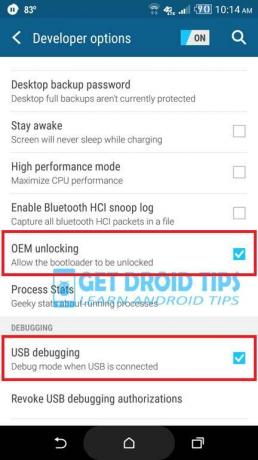
- Dabar kompiuteryje atidarykite svetainę pavadinimu HTCDev.com ir įveskite savo vartotojo vardą ir slaptažodį, kad prisijungtumėte. Jei neturite prisijungimo ID, galite užsiregistruoti bet kuriuo metu.
- Kai prisijungsite. Spustelėkite parinktį Atrakinti įkrovos programą ir spustelėkite „Pradėti“.
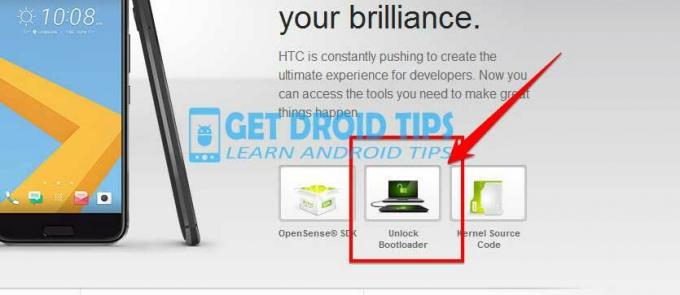
- Dabar išskleidžiamajame meniu pasirinkite savo įrenginį - „HTC U11 Life“ (žr. Ekrano kopiją)
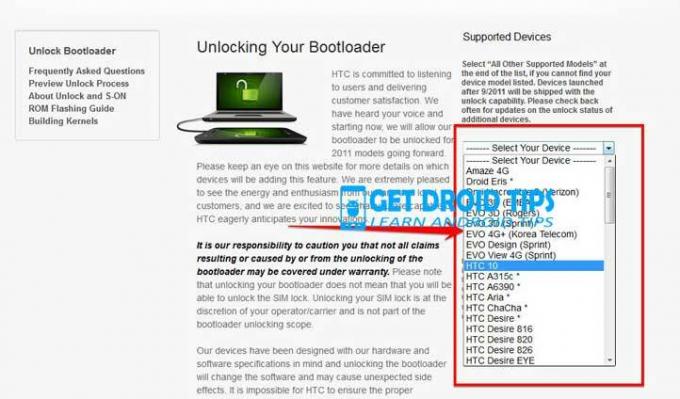
- Spustelėję mygtuką „Atrakinti įkrovos įrankį“, prieš pradėdami atrakinti, gausite iššokantį mygtuką tęsti ir susitarti dėl teisinių sąlygų.
- Atsisiųskite ADB ir „Fastboot ZIP“ ir ištraukite jį į savo kompiuterį
- Taip pat atsisiųskite „HTC Drive“ iš viršaus atsisiuntimo nuorodą ir įdiekite ją į savo kompiuterį / nešiojamąjį kompiuterį
- Atsisiųskite „Fastboot“ dvejetainį kompiuterį iš „HTC“ svetainės arba iš viršaus „Atsisiųsti“ mūsų svetainės nuorodą

- Ištraukite atsisiųstą „Fastboot“ dvejetainį failą į savo kompiuterį
- Dabar USB kabeliu prijunkite telefoną prie kompiuterio.
- Prijungdami telefoną prie kompiuterio, palaukite, kol bus įdiegti visi tvarkyklės.
- Įdiegę tvarkykles, įsitikinkite, kad perkėlėte „ADB fastboot“ (7 veiksmas) ištrauktus failus į atsisiųstą „Fastboot“ dvejetainį aplanką, kurį ištraukėte atlikdami 9 ir 10 veiksmus.
-
„Fastboot“ dvejetainiame aplanke atidarykite komandų eilutės langą paspausdami S„Hift“ klavišas + dešinysis pelės klavišas
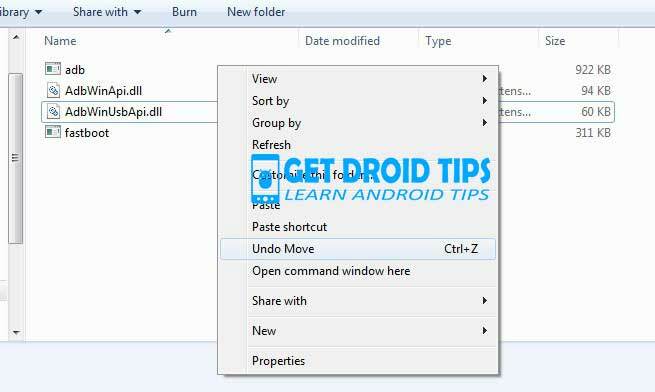
- Dabar komandų lange įveskite komandą.
ADB įrenginiai
Jei matote iššokantį langą, leidžiantį USB derinimą telefone, spustelėkite Gerai
- Dabar įveskite žemiau esančią komandą, jei norite iš naujo paleisti telefoną į įkrovos programą.
perkraukite įkroviklį
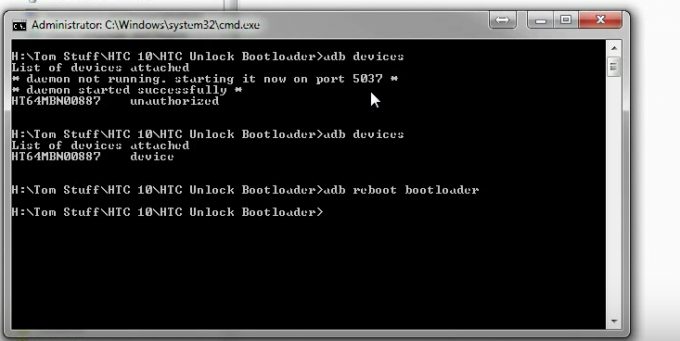
-
Kai telefonas perkraunamas į įkrovos programą, įsitikinkite, kad telefone rodomas įkrovos įrankis užrakintas su apsauga S-ON jei tai rodo, įveskite toliau pateiktą komandą, kad įsitikintumėte, jog greito įkrovimo tvarkyklės įdiegtos tinkamai.
greito įkrovimo įrenginiai
- Ši komanda išvardys prijungtus įrenginius. Jei pasirodys jūsų telefono serijos numeris, galėsite eiti ir tęsti. Jei telefono NĖRA sąraše, tai rodo, kad tvarkyklės įdiegtos netinkamai. Norėdami tęsti, turite pataisyti tvarkykles taip, kad jūsų telefonas būtų nurodytas sparčiosios įkrovos įrenginiuose.
- Jei telefoną atpažino aukščiau pateikta komanda, eikite į įkrovos įrankį paliesdami savo telefono garsumo mažinimo mygtuką ir naudodami įjungimo mygtuką pasirinkite parinktį ĮKELTI Į ATSISIŲSTI REŽIMĄ. Dabar galite atrakinti įkrovos įrankį naudodami šią komandą: Atminkite, kad šis žingsnis viską ištrins iš telefono
greitas įkrovimas OEM get_identifier_token
- Dabar nukopijuokite žetoną iš.
<<<< Identifier Token Start >>>>pasibaigus linijai<<<<< Identifier Token End >>>>>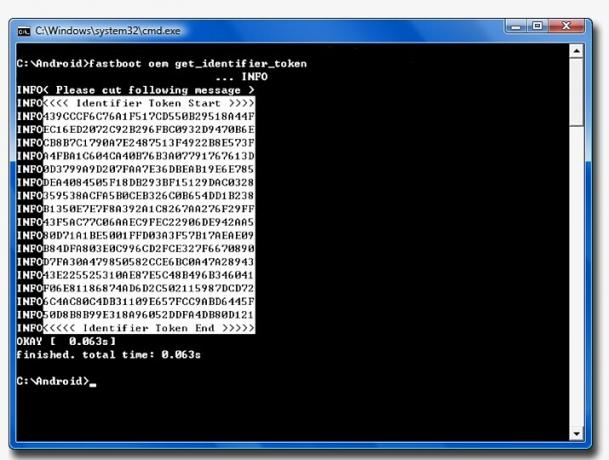
(Pastaba: nukopijuokite tik aukščiau paryškintus skyrius. Nekopijuokite priešdėlio INFO arba (bootloader))
- Dabar įklijuokite šią teksto eilutę į „HTCDev“ svetainės simbolinį lauką ir paspauskite „Pateikti“, kad gautumėte atrakinimo kodo dvejetainį failą. Šią informaciją gausite į savo el. Paštą.
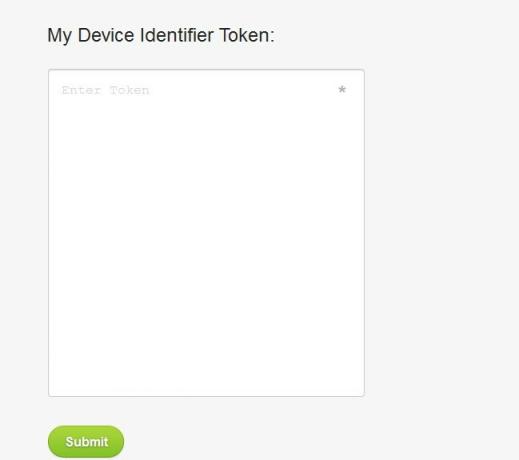
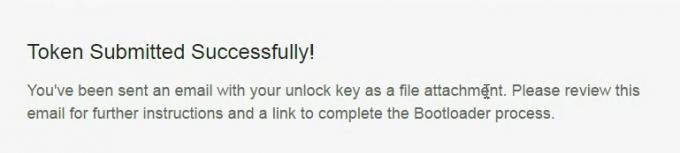
- Iš HTCDev svetainės gausite el. Laišką. Atsisiųskite priedą „Unlock.bin“ iš el. Pašto ir spustelėkite nuorodą ir pereikite prie atrakinimo.
- Dabar perkelkite atsisiųstą „Unlock.bin“ į dvejetainį greitojo paleidimo aplanką nuo 14 veiksmo
- Komandos lange įveskite.
greitai paleisti „flash unlocktoken Unlock_code.bin“
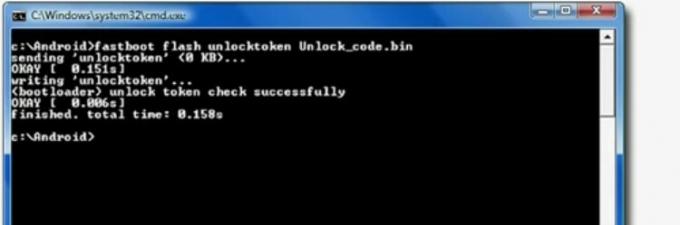
- Kai atrakinsite, telefone atsiras iššokantis ekranas
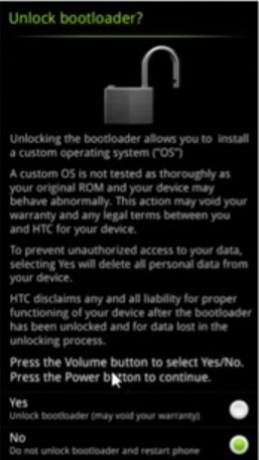
- Spustelėkite Taip ir paleiskite iš naujo.
- Spustelėkite „Enter“ ir viskas! Voila.! Pagaliau atlikote veiksmus, kad atrakintumėte „HTC U11 Life“ įkrovos programą.
Tikiuosi, kad sėkmingai atrakinote „HTC U11 Life“ įkėlimo programą. Jei turite klausimų ar kyla abejonių, galite palikti komentarą. Dabar galite įdiegti TWRP atkūrimas naudojant „HTC U11 Life“.
Aš esu techninio turinio rašytojas ir dieninių tinklaraštininkas. Kadangi myliu „Android“ ir „Google“ įrenginį, karjerą pradėjau rašydamas „Android OS“ ir jų funkcijas. Tai paskatino mane pradėti „GetDroidTips“. Esu baigęs verslo administravimo magistrą Mangalore universitete, Karnatakoje.



